Câu hỏi
"Nếu tôi đăng xuất Apple ID của mình và mượn máy cho bạn bè, điều gì sẽ xảy ra? Tôi có mất mọi thứ không?" - Từ một người dùng phần mềm iMyFone
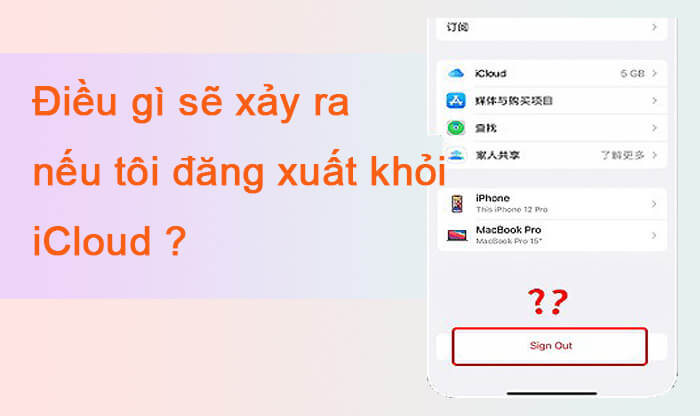
Bạn đang cân nhắc đăng xuất Apple ID khỏi iPhone hoặc iPad, nhưng lo lắng không biết việc này có làm mất dữ liệu, hình ảnh hay ảnh hưởng gì đến thiết bị không? Đăng xuất Apple ID không đơn thuần là "thoát tài khoản", mà còn liên quan đến iCloud, App Store, iMessage, FaceTime và nhiều dịch vụ khác của Apple.
Trong bài viết này, chúng tôi sẽ giải thích chi tiết những gì sẽ xảy ra khi bạn đăng xuất khỏi Apple ID, những điều cần lưu ý trước khi thực hiện, cũng như cách đảm bảo dữ liệu của bạn được bảo vệ.
Phần 1: Nếu tôi đăng xuất iCloud trên iPhone của mình, tôi có mất mọi thứ không
Apple ID là tài khoản duy nhất để truy cập vào các dịch vụ và sản phẩm của Apple như:
- iCloud: Đồng bị hình ảnh, video, danh bạ, ghi chú, bản sao lưu...
- App Store: Tải ứng dụng và trò chơi
- iMessage & FaceTime: Nhắn tin và gọi video miễn phí giữa các thiết bị Apple
- Find My iPhone(Tìm): Tìm thiết bị khi bị mất, khóa từ xa hoặc xóa dữ liệu từ xa.
Nếu dùng một câu để tổng kết, thì việc đăng xuất Apple ID đồng nghĩa với việc bạn rút quyền truy cập các dịch vụ này khỏi thiết bị hiện tại.
Tải xuống miễn phí iMyFone LockWiper để xóa và đăng xuất Apple ID mà không cần mật khẩu.
Phần 2: Cách sao lưu trước khi đăng xuất iCloud trên iPhone
Trước khi đăng xuất khỏi tài khoản iCloud trên iPhone, bạn nên cố gắng sao lưu các tệp quan trọng như danh bạ, ảnh, email, ghi chú, v.v.
Sau đây là cách sao lưu trong iCloud trước khi đăng xuất khỏi iCloud trên iPhone.
Bước 1: Chọn mạng WiFi để kết nối iPhone của bạn.
Bước 2: Điều hướng đến Cài đặt > tên của bạn > iCloud.
Bước 3: Bật Sao lưu iCloud.
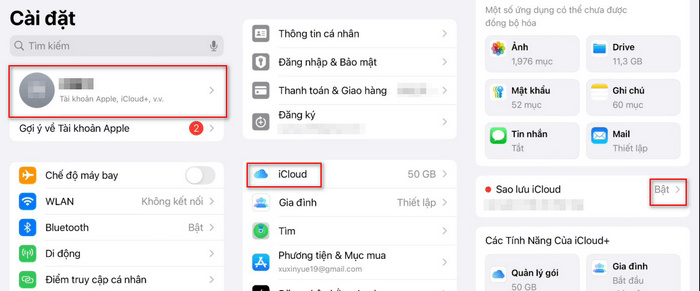
Thiết bị của bạn sẽ bắt đầu sao lưu trong iCloud. Bạn có thể xem thời gian sao lưu cuối cùng khi quá trình hoàn tất.
Phần 3: Cách đăng xuất khỏi iCloud mà không mất dữ liệu
Hiện tại, bạn đã sao lưu dữ liệu và không cần lo lắng dữ liệu bị mất. Sau đây là các bước để thực hiện đăng xuất Apple ID:
Đối với phiên bản iOS chạy trên 10.3 trở lên:
Bước 1: Mở Cài đặt, nhấp vào [Tên của bạn] ở đầu trang.
Bước 2: Cuộn xuống để nhấp vào Đăng xuất, bạn có thể lựu chọn đăng iCloud, Store hoặc cả hai.
Bước 4: Trước khi đăng xuất Apple ID trên iPhone, nếu tính năng Tìm iPhone(Find My) đã được bật, hệ thống sẽ yêu cầu bạn nhập mật khẩu Apple ID để tắt tính năng này.
Bước 5: Nhập mật khẩu Apple ID của bạn rồi nhấp vào Tắt.
Bước 6: Bật công tắc dữ liệu bạn muốn giữ trên thiết bị của mình.
Bước 7: Nhấp đúp vào Đăng xuất để xác nhận yêu cầu của bạn.
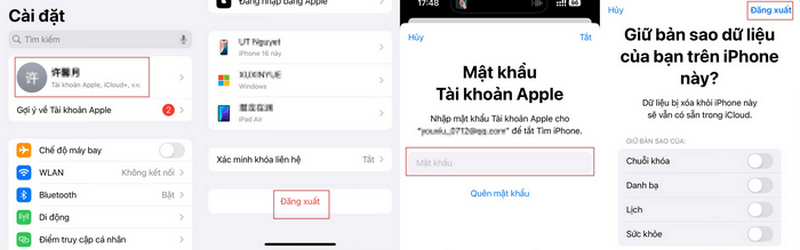
Đối với phiên bản iOS chạy trên 10.2 trở xuống:
Bước 1: Khởi chạy ứng dụng Cài đặt trên iPhone của bạn. Cuộn xuống và nhấp vào iCloud.
Bước 2: Tiếp theo, chạm vào Đăng xuất và xác nhận lại.
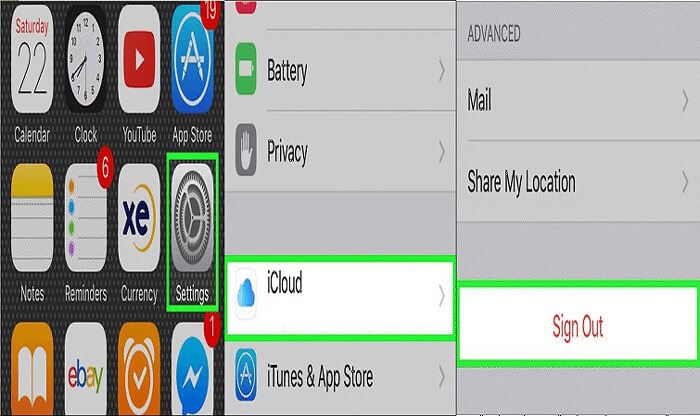
Bước 3: Một hộp thoại bật lên sẽ xuất hiện, nhấp vào Xóa khỏi iPhone của tôi. Thao tác này sẽ xóa Ghi chú iCloud khỏi iPhone của bạn. Nhưng dữ liệu của bạn sẽ vẫn còn nguyên vẹn trên iCloud.
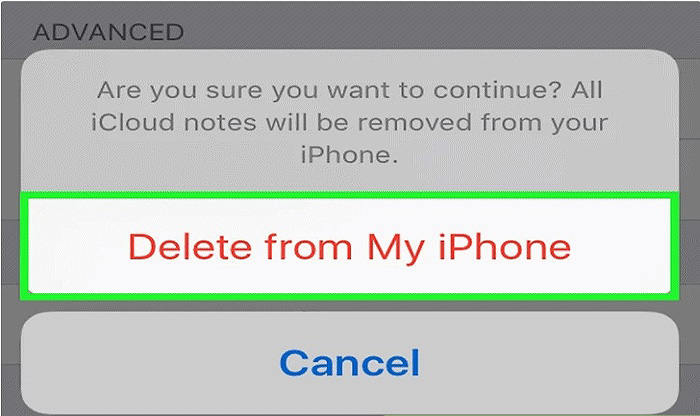
Bước 4: Xác nhận bằng cách nhập ID Apple và mật khẩu của bạn. Sau đó nhấp vào Tắt. Sau đó, Tìm iPhone của tôi sẽ bị vô hiệu hóa và bạn sẽ đăng xuất khỏi iCloud trên iPhone.
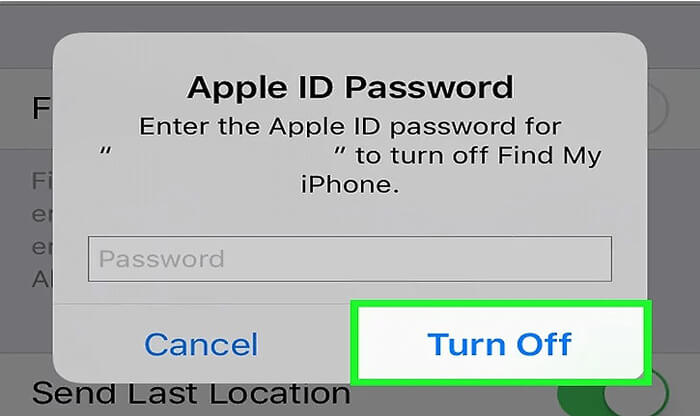
Trợ thủ đắc lực giúp bạn đăng xuất iCloud và Apple ID chỉ bằng 1 cú click mà không cần mật khẩu.
Phần 4: Điều gì sẽ xảy ra khi bạn đăng xuất Apple ID?
Dưới đây là những thay đổi lớn sẽ xảy ra khi bạn thực hiện đăng xuất Apple ID khỏi iPhone hoặc iPad:
1iCloud bị vô hiệu hóa
Dữ liệu iCloud như ảnh, video, tệp, ghi chú, lịch... sẽ không còn đồng bộ với thiết bị.
Bạn sẽ được hỏi có muốn giữ bản sao dữ liệu trên iPhone hay không (như danh bạ, lịch, Safari...). Nếu bạn chọn “Xóa khỏi iPhone”, dữ liệu này sẽ biến mất khỏi thiết bị nhưng vẫn còn trên iCloud.
2Tính năng “Tìm iPhone” sẽ bị tắt
Đây là một tính năng bảo mật quan trọng. Khi bạn đăng xuất Apple ID, hệ thống sẽ yêu cầu nhập mật khẩu Apple ID để tắt Tìm iPhone. Nhưng nếu ai đó cố đăng xuất tài khoản mà không có mật khẩu, họ sẽ không thể thực hiện được(Điều này ngăn chặn tình trạng đánh cắp iPhone).
3Không thể tải hoặc cập nhật ứng dụng từ App Store
Khi đăng xuất Apple ID, bạn sẽ không thể tải hoặc cập nhật app nếu không đăng nhập tài khoản khác.
Các ứng dụng cài đặt trước đó vẫn sẽ hoạt động, trừ khi cần xác thực lại Apple ID (ví dụ khi cập nhật app).
Tips
Trước khi đăng xuất, hãy đảm bảo dung lượng iCloud còn đủ và bật tùy chọn Đồng bộ iPhone này.
Phần 5: Câu hỏi thường gặp về việc Đăng xuất khỏi iCloud
1Làm thế nào để đăng xuất iCloud trên tất cả các thiết bị của bạn?
Do iCloud tích hợp sâu với các thiết bị Apple, bất cứ khi nào có trục trặc hoặc lỗi bảo mật xuất hiện, bạn có thể cần phải đăng xuất khỏi iCloud trên iPhone.
Có nhiều cách để bạn có thể thực hiện tác vụ này chỉ bằng một cú nhấp chuột mà không gặp rắc rối.
Đăng xuất khỏi iCloud từ tất cả các trình duyệt:
- Trên bất kỳ thiết bị Apple nào của bạn, hãy duyệt "icloud.com". Bây giờ, hãy đăng nhập bằng thông tin đăng nhập bắt buộc.
- Vào Cài đặt tài khoản. Ở cuối trang tiếp theo, hãy nhấp vào tùy chọn Đăng xuất khỏi tất cả trình duyệt.
- Các bộ phận có thể phá hủy: đầu, cánh, đuôi, lưng.
- Thực hiện theo phương pháp này sẽ khiến iCloud của bạn bị đăng xuất khỏi tất cả các trình duyệt web.
Đăng xuất khỏi iCloud khỏi tất cả các thiết bị Apple của bạn:
- Nếu bạn muốn đăng xuất khỏi iCloud từ tất cả các thiết bị như iPhone, Mac hoặc các thiết bị iOS khác chỉ bằng một cú nhấp chuột, hãy làm theo phương pháp này.
- Truy cập tài khoản iCloud của bạn thông qua trình duyệt web. Bây giờ, hãy điều hướng đến Cài đặt tài khoản > Thiết bị của tôi.
- Nhấp vào bất kỳ thiết bị nào được kết nối được liệt kê trong phần Thiết bị của tôi, thao tác này sẽ mở cửa sổ Thiết bị với tất cả các thiết bị iCloud được kết nối của bạn được liệt kê.
- Bạn sẽ thấy một dấu X ở phía trước tất cả các thiết bị được liệt kê. Nhấp vào dấu X sẽ đăng xuất khỏi iCloud trên iPhone từ thiết bị cụ thể đó. Nhấn X ở phía trước tất cả các thiết bị để đăng xuất khỏi iCloud khỏi tất cả các thiết bị đó.
- Thực hiện theo phương pháp này sẽ đăng xuất iCloud của bạn khỏi tất cả các Trình duyệt web.
2Tôi có thể đăng xuất khỏi Apple ID của mình và đăng nhập lại không?
Có, bạn luôn có thể đăng xuất khỏi iCloud trên iPhone và đăng nhập lại.
- Có một quan niệm sai lầm lớn về an toàn dữ liệu sau khi bạn đăng xuất khỏi Apple ID của mình.
- Đăng xuất khỏi Apple ID của bạn sẽ tạm thời chấm dứt đồng bộ hóa iCloud với thiết bị cụ thể đó.
- Bạn sẽ không thể truy cập bất kỳ dữ liệu iCloud, App Store, Tính năng Tìm của tôi, Apple Pay hoặc bất kỳ dịch vụ nào khác yêu cầu đồng bộ hóa với iCloud.
Tuy nhiên, hãy lưu ý rằng điều đó không có nghĩa là dữ liệu của bạn bị xóa sạch. Ngay khi bạn đăng nhập lại bằng Apple ID trên thiết bị Apple của mình, bạn sẽ có thể truy cập tất cả dữ liệu của mình bao gồm cả các tính năng của Apple.
3Điều gì xảy ra khi iCloud bị xóa?
Nếu tài khoản iCloud của bạn đã bị xóa, điều đó có nghĩa là mọi dữ liệu trong tài khoản iCloud của bạn đã bị xóa.
Phần kết luận
Đó là tất cả những gì bạn cần biết về những gì xảy ra nếu tôi đăng xuất Apple ID của mình. Nếu bạn quên mật khẩu Apple ID, bạn sẽ không thể tự đăng xuất khỏi Apple ID, nhưng bạn có thể xóa và đăng xuất mà không cần mật khẩu với sự trợ giúp của phương pháp xóa iCloud đơn giản và hiệu quả của iMyFone LockWiper.






